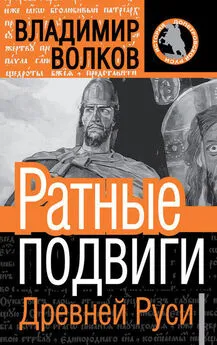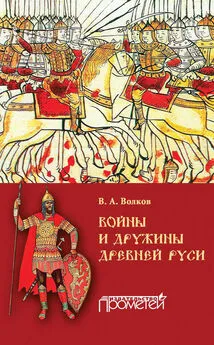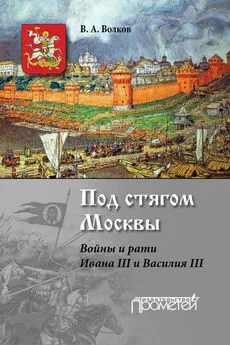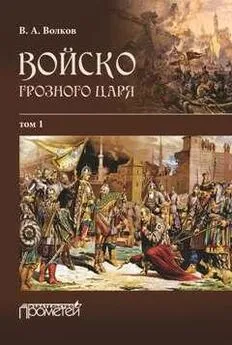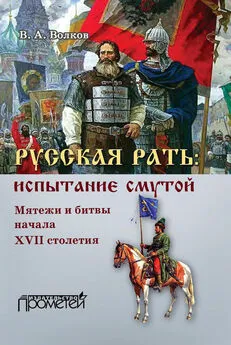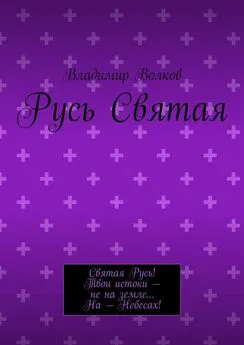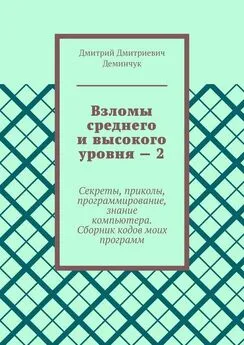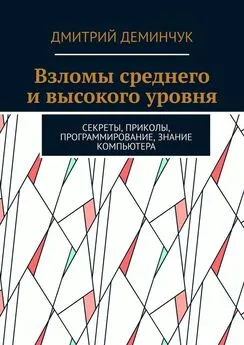Владимир Волков - Программирование для карманных компьютеров
- Название:Программирование для карманных компьютеров
- Автор:
- Жанр:
- Издательство:неизвестно
- Год:неизвестен
- ISBN:нет данных
- Рейтинг:
- Избранное:Добавить в избранное
-
Отзывы:
-
Ваша оценка:
Владимир Волков - Программирование для карманных компьютеров краткое содержание
Эта книга предназначена для того, чтобы читатель смог быстро научиться создавать мощные и эффективные приложения для наладонных компьютеров Pocket PC. Рынок программ для карманных компьютеров сейчас бурно развивается, и именно в этой отрасли программист-одиночка может успешно соперничать с большими корпорациями, которые создают программное обеспечение. Прочитав эту книгу, читатель сможет уверенно и быстро разрабатывать достаточно сложные приложения для Pocket PC. Огромное количество разнообразных примеров позволит быстро совершенствоваться и развиваться, обогащая свой опыт работы.
Книга предназначена для начинающих программистов.
Программирование для карманных компьютеров - читать онлайн бесплатно ознакомительный отрывок
Интервал:
Закладка:
Private Sub MenuItem1_Click(ByVal sender As System.Object, ByVal e As System.EventArgs)
Handles MenuItem1.Click
PictureBox3_Click(sender, e)
End SubPrivate Sub MenuItem2_Click(ByVal sender As System.Object, ByVal e As System.EventArgs)
Handles MenuItem2.Click
PictureBox4_Click(sender, e)
End SubPrivate Sub MenuItem3_Click(ByVal sender As System.Object, ByVal e As System.EventArgs)
Handles MenuItem3.Click
PictureBox5_Click(sender, e)
End Sub45. Выделить компонент ListView1 и в окне Properties установить для него свойство ContextMenu равным ContextMenu1.
46. Теперь после запуска программы при нажатии стилусом на компоненте ListView в окне будет всплывать контекстное меню с заданными пунктами. Естественно, выбор любого из пунктов будет приводить к тому же результату, что и щелчок на соответствующих компонентах PictureBox (рис. 6.18).
Рис. 6.18. Контекстное меню компонента ListView.47. Положить на область размещения невидимых компонентов компонент Image-List. Выделить этот компонент, перейти в окно Properties и нажать кнопку вызова окна редактирования свойства Images. Нажимая кнопку Add в этом окне, нужно добавить к коллекции изображений файлы Add.jpg, Edit.jpg и Delete.jpg.
48. Разместить на форме справа от основного меню компонент ToolBar. Перейти в окно Properties и найти свойство ImageList. Оно должно получить значение ImageListl. Затем нужно нажать кнопку редактирования свойства Buttons. На экран будет выведено окно редактирования коллекции кнопок. При помощи кнопки Add нужно добавить к коллекции три кнопки и для каждой из них установить в правой области окна свойство Imagelndex равным, соответственно, О, 1 и 2.
49. На форме станут видимыми кнопки панели инструментов. Двойным щелчком на каждой из этих кнопок нужно создать обработчик события и вписать в него тот же код, что и для событий щелчка на пунктах контекстного меню. Теперь можно запустить проект и проверить его работу.
Конечно, в программе еще много можно сделать, чтобы она была полнофункциональной. Нужно позаботиться о возможности редактирования списка категорий и о сохранении данных не только за один год. Кроме этого, нужно добавить к программе функциональность, которая позволяет создавать отчеты. Эти отчеты будут показывать, сколько времени и на что потрачено за день, неделю, месяц и год. Но всю эту функциональность читатель может добавить самостоятельно.
Работа с компонентом DataSet
Конечно, работу с данными в рассмотренном примере можно было организовать гораздо проще. Хранение данных в формате XML, их запись и считывание не обязательно осуществлять вручную. В.NET CF есть куда более элегантное решение, позволяющее использовать класс DataSet. Для того чтобы разобраться с правилами работы этого класса, можно несколько изменить пример, переработав тот фрагмент, который будет нужен для ознакомления с особенностями взаимодействия компонентов DataGrid, DataSet, DataTable и информации в формате XML.
Упражнение 6.3
1. Создать новый проект VB.NET для Pocket PC с именем XMLDBLocal.
2. Выполнить команду Project ? Add Existing Item, в открывшемся диалоговом окне нужно найти файл Form2.vb из папки проекта MyTime и добавить его к текущему проекту. Точно так же нужно добавить файл data.vb.
3. Разместить на форме компоненты MainMenu, ImageList и ToolBar, как это было сделано в прошлом проекте. Затем нужно разместить на свободной части формы компонент DataGrig, как показано на рис. 6.19.
Рис. 6.19. Основная форма проекта.4. Скопировать на эмуляторе файл Category.xml из каталога проекта MyTime в каталог проекта XMLDBLocal.
5. На этом подготовительная часть закончена. Теперь надо перейти к работе с данными. Для начала нужно добавить в код класса формы переменные, как это показано в листинге 6.24.
Листинг 6.24Dim ds As DataSet = New DataSet
Dim dt As DataTable = New DataTable
Dim D As DateTime
Dim strTime, strFileName, dirStr As String6. Написать код, выполняемый при загрузке формы, который приведен в листинге 6.25. Листинг 6.25
Private Sub Form1_Load(ByVal sender As System.Object, ByVal e As System.EventArgs)
Handles MyBase.Load
\'Эти две строки включены потому, что в инспекторе свойств у DataGrid
\'невозможно изменить параметры шрифта, а сделать это очень хочется,
\'так как шрифт по умолчанию практически нечитаемый
Dim mFont As Font = New Font(«Arial», 10, FontStyle.Bold)
DataGrid1.Font = mFont
\'Определяем имя текущего каталога и файла
D = DateTime.Now
strTime = D.ToShortDateString
strTime = strTime.Replace(".", "_")
strFileName = "\" + strTime +".xml"
dirStr = IO.Path.GetDirectoryName_
(Reflection.Assembly.GetExecutingAssembly.GetName.CodeBase.ToString)
\'Если файла нет, то создаем его
If Not IO.File.Exists(dirStr + strFileName) Then
\'Таблица создается пустой, и ее надо заполнить полями. Каждое поле
\'сначала создается как отдельный объект, затем добавляется к таблице
Dim myCount As Integer
Dim dcCat As New System.Data.DataColumn(«Category»)
dt.Columns.Add(dcCat)
Dim dcStartOf As New System.Data.DataColumn(«StartOf»)
dt.Columns.Add(dcStartOf)
Dim dcEndOf As New System.Data.DataColumn(«EndOf»)
dt.Columns.Add(dcEndOf)
Dim dcNote As New System.Data.DataColumn(«Note»)
dt.Columns.Add(dcNote)
\'Устанавливаем имя таблицы. Этот момент важен для работы с DataGrid
dt.TableName = «myTable»
\'Добавляем таблицу к компоненту DataSet.
ds.Tables.Add(dt)
Else
\'Если файл с содержимым DataSet уже существует, просто грузим его в Dataset
ds.ReadXml(dirStr + strFileName)
End If
\'Источником данных для DataGrid не может быть сам DataSet, поскольку
\'Dataset может содержать в себе несколько таблиц. Мы выбираем одну
\'определенную таблицу и указываем ее в качестве источника данных
DataGrid1.DataSource = ds.Tables(0)
\'И делаем видимыми заголовки в DataGrid
DataGrid1.ColumnHeadersVisible = True
End Sub7. Нужно написать код обработчика щелчка на кнопке добавления записи, который приведен в листинге 6.26. Листинг 6.26
Private Sub ToolBar1_ButtonClick(ByVal sender As System.Object, ByVal e As
System.Windows.Forms.ToolBarButtonClickEventArgs) Handles ToolBar1.ButtonClick
If e.Button Is ToolBarButton1 Then
Dim str(3) As String
Dim editFrm As New Form2
editFrm.Send = 3
Dim countInt As Integer
If ds.Tables(0). Rows.Count <> 0 Then
countInt = ds.Tables(0). Rows.Count – 1
categorySt = ds.Tables(0). Rows(countInt). Item(0)
startOfSt = ds.Tables(0). Rows(countInt). Item(2)
endOfSt = ds.Tables(0). Rows(countInt). Item(2)
noteSt = ""
Else
categorySt = ""
startOfSt = ""
endOfSt = ""
noteSt = ""
End If
If editFrm.ShowDialog = DialogResult.OK Then
str(0) = categorySt
str(1) = startOfSt
str(2) = endOfSt
str(3) = noteSt
ds.Tables(0). Rows.Add(str)
ds.WriteXml(dirStr + strFileName)
End If
End If
End SubЭтот код мало отличается от кода, который создавался в прошлом проекте. Код форм Form2.vb и Data.vb вообще не изменился. Теперь можно запустить проект и добавить несколько записей. Внешний вид приложения должен соответствовать тому, что показано на рис. 6.20.
Рис. 6.20. Программа с ненастроенным DataGrid.Как видите, внешний вид у таблицы получился не очень хорошим. Чтобы таблица хорошо выглядела, ее надо настроить.
8. Следует остановить программу и вернуться к дизайнеру форм. В нем нужно выделить DataGrid1 и перейти в инспектор свойств, где следует нажать кнопку вызова редактора свойства TableStyles. На экран будет выведено окно добавления стилей. Нажатием на кнопку Add создается новый стиль, который нужно связать с таблицей, указав имя таблицы MyTable в поле MappingName. Там же надо выбрать свойство GridColumnStyles и нажать кнопку редактирования этого свойства. На экран будет выведено очередное окно. При помощи кнопки Add следует добавить стиль для каждого поля таблицы, заполняя соответствующие поля с правой стороны окна. Для этого можно воспользоваться информацией из табл. 6.9.
Читать дальшеИнтервал:
Закладка: